В това ръководство ще научите как да създадете и настроите Custom Audiences в мениджъра на реклами на Facebook. Custom Audience ви позволява да достигнете конкретни аудитории, базирани на тяхното поведение на вашия уебсайт. Това е важна стратегия за оптимизиране на вашето маркетингово и насочване на целева реклама.
Най-важните изводи
- Custom Audiences ви помагат да комуникирате целенасочено с потребители, които вече са показали интерес към вашия продукт.
- Правилното времево окно за избора на аудитория е ключово за успешно изпълнение на кампаниите.
- Можете да настроите вашата целева група въз основа на взаимодействия и честота на посещения.
Стъпка по стъпка ръководство
Стъпка 1: Достъп до мениджъра на реклами
Първо трябва да влезете във вашия мениджър на реклами на Facebook. Навигирайте в ляво към "Всички инструменти" и кликнете върху "Мениджър на събитията".
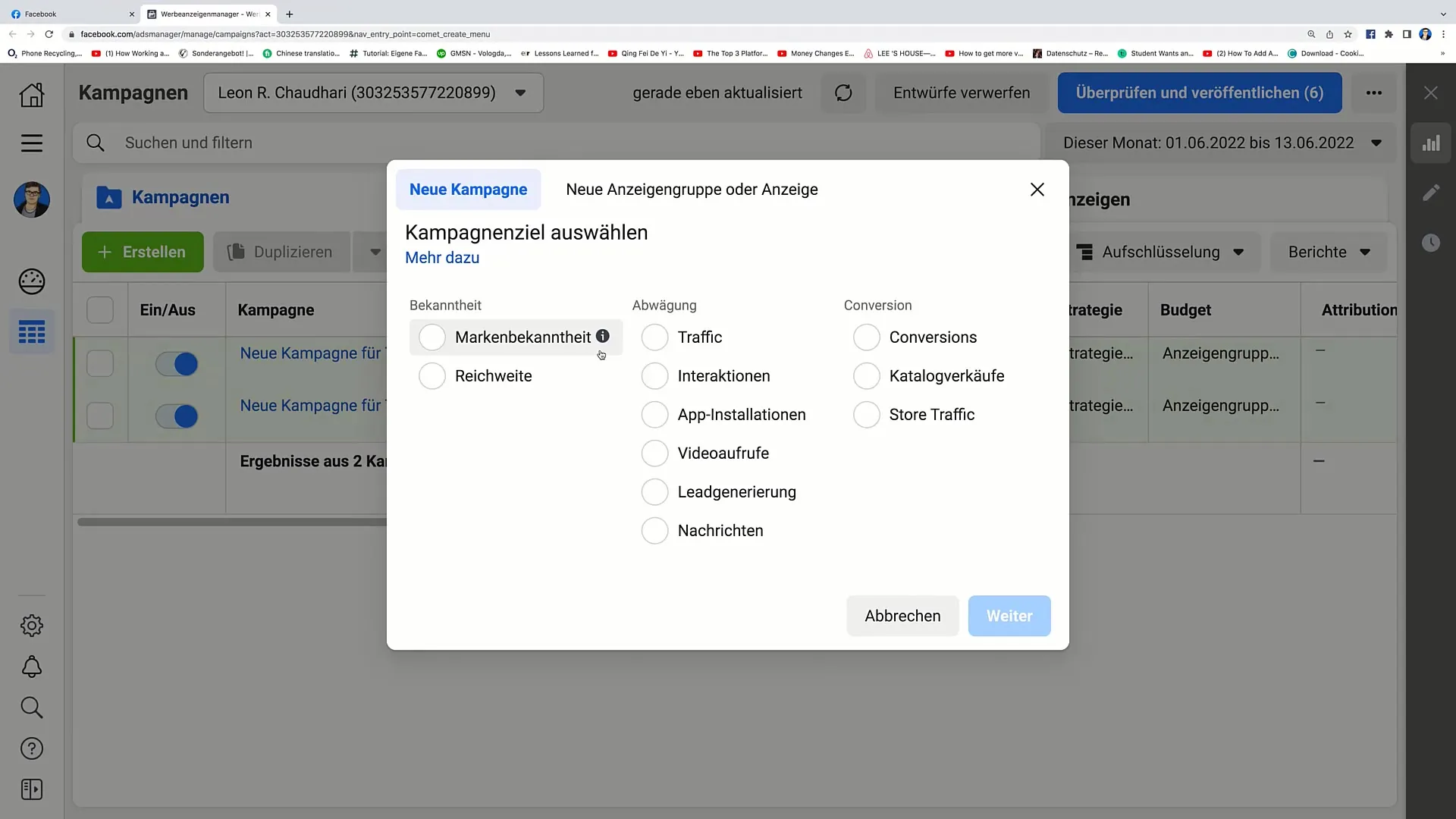
Стъпка 2: Създаване на Custom Audience
След като сте в Мениджъра на събитията, изберете вашия пиксел и след това отидете вдясно. Кликнете върху "Създаване" и изберете "Създай Custom Audience".
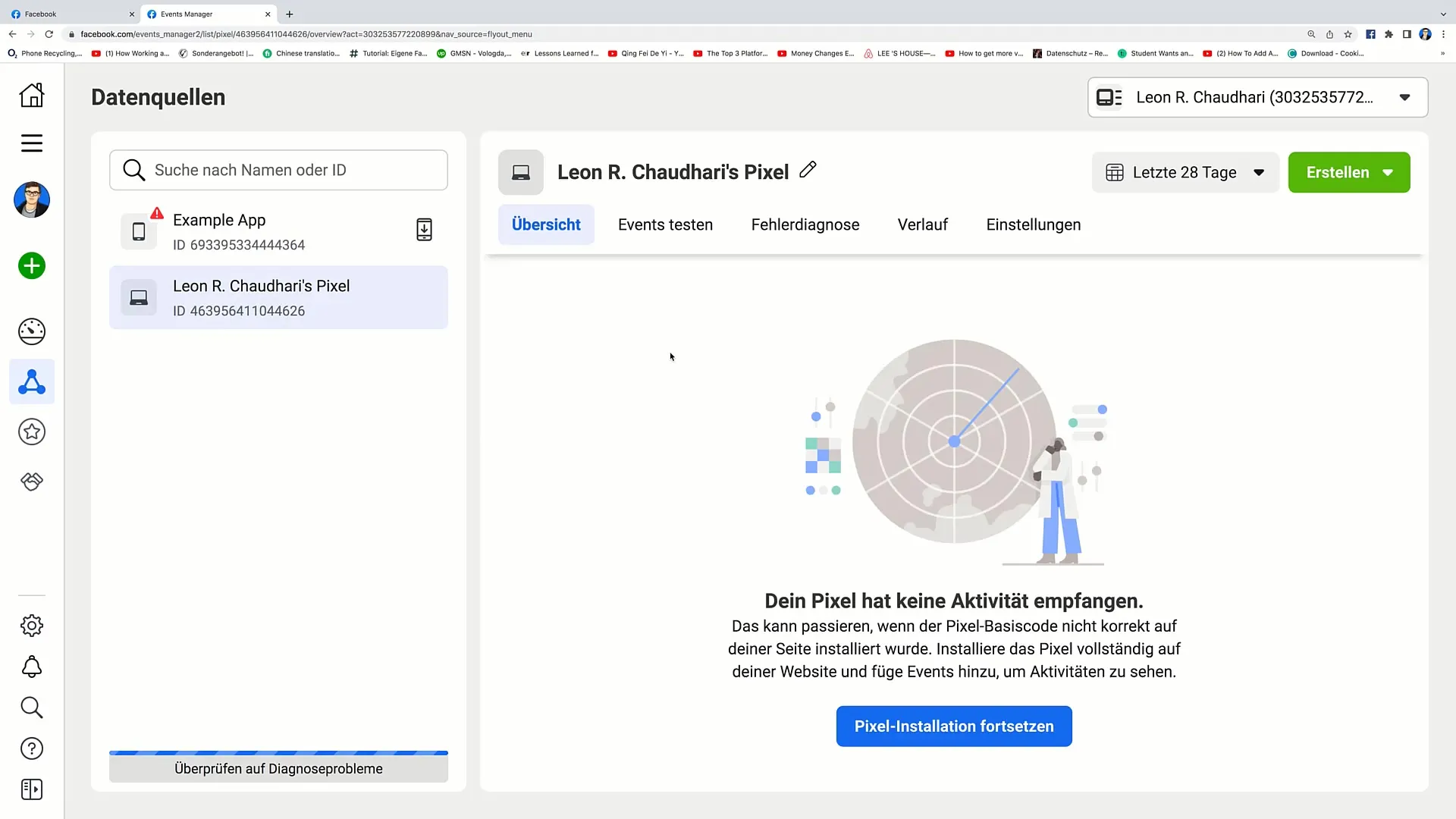
Стъпка 3: Избор на целева група
Сега имате възможност да изберете дали искате да се свържете с "всички" или с "всички посетители на уебсайта". В този пример аз избирам "всички посетители на уебсайта".
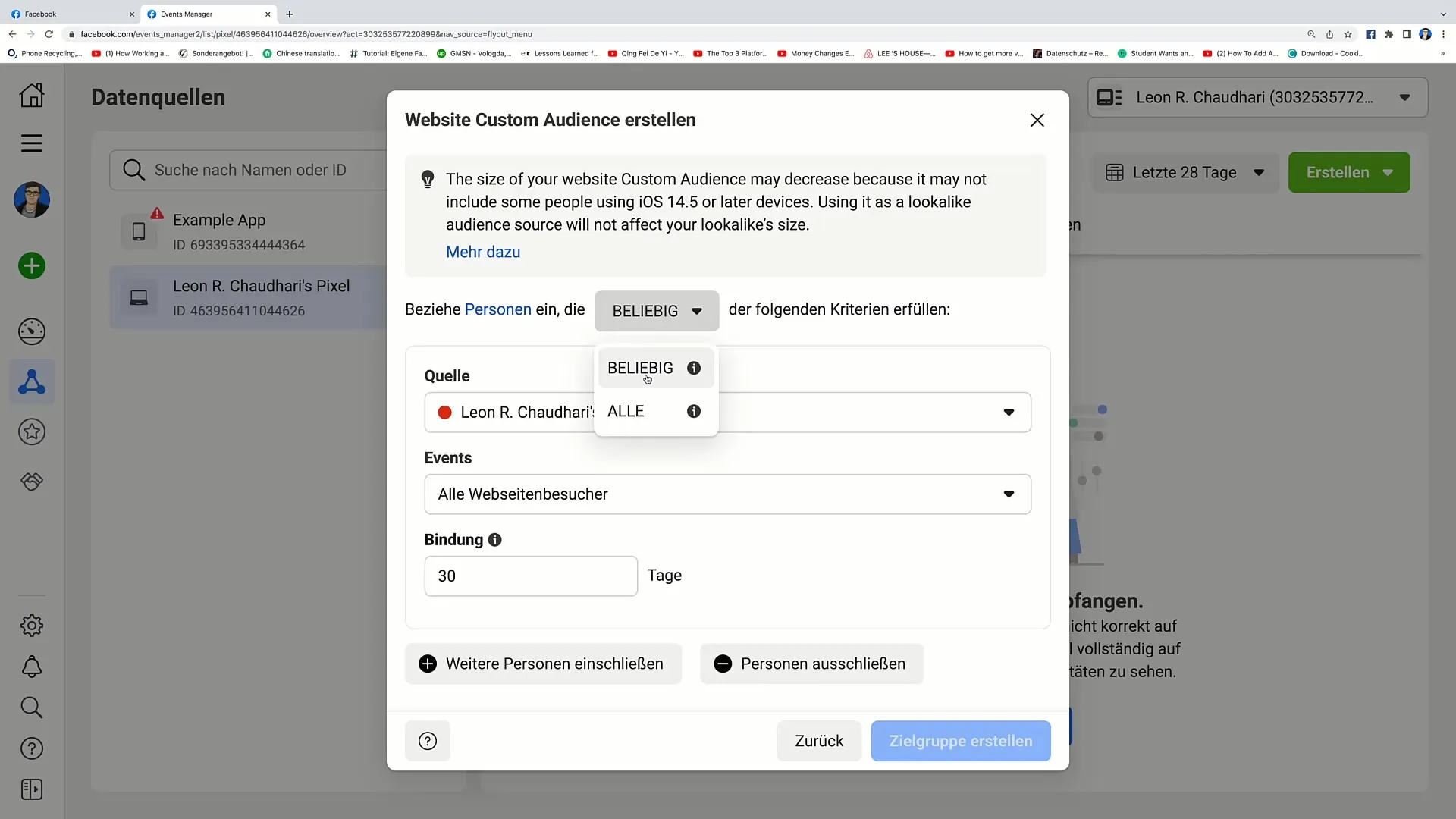
Стъпка 4: Определяне на събитията
Преместете се надолу, за да видите различните опции за събития. Тук можете да избирате между три основни опции:
- Всички посетители на уебсайта
- Хора, които са посетили определени уеб страници
- Посетители по ред на прекарано време
Стъпка 5: Детайли за събитията
За да можете да насочите целено, трябва да знаете следното: Опцията "всички посетители на уебсайта" е насочена към всички потребители, които са посетили някоя страница на вашия уебсайт. Ако искате да определите точно кои страници са били посетени, изберете втората опция.
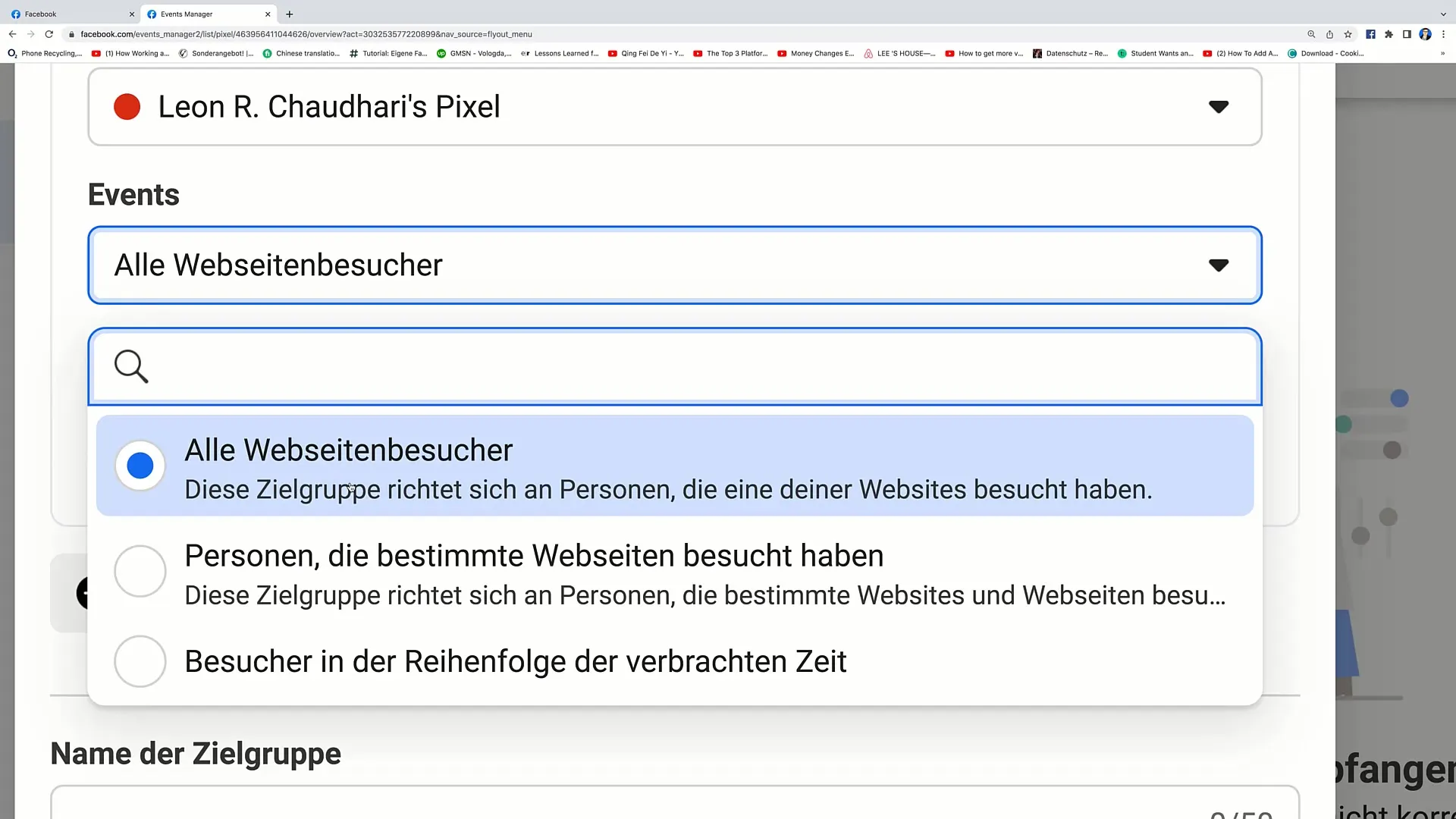
Стъпка 6: Продължителност на свързване
Още един важен момент е изборът на продължителност на свързване. Препоръчвам да изберете период от поне 14 дни, тъй като това често дава най-добри резултати. Вие обаче можете да експериментирате и с по-къси или по-дълги периоди, за да намерите най-добрите резултати за вашата целева група.
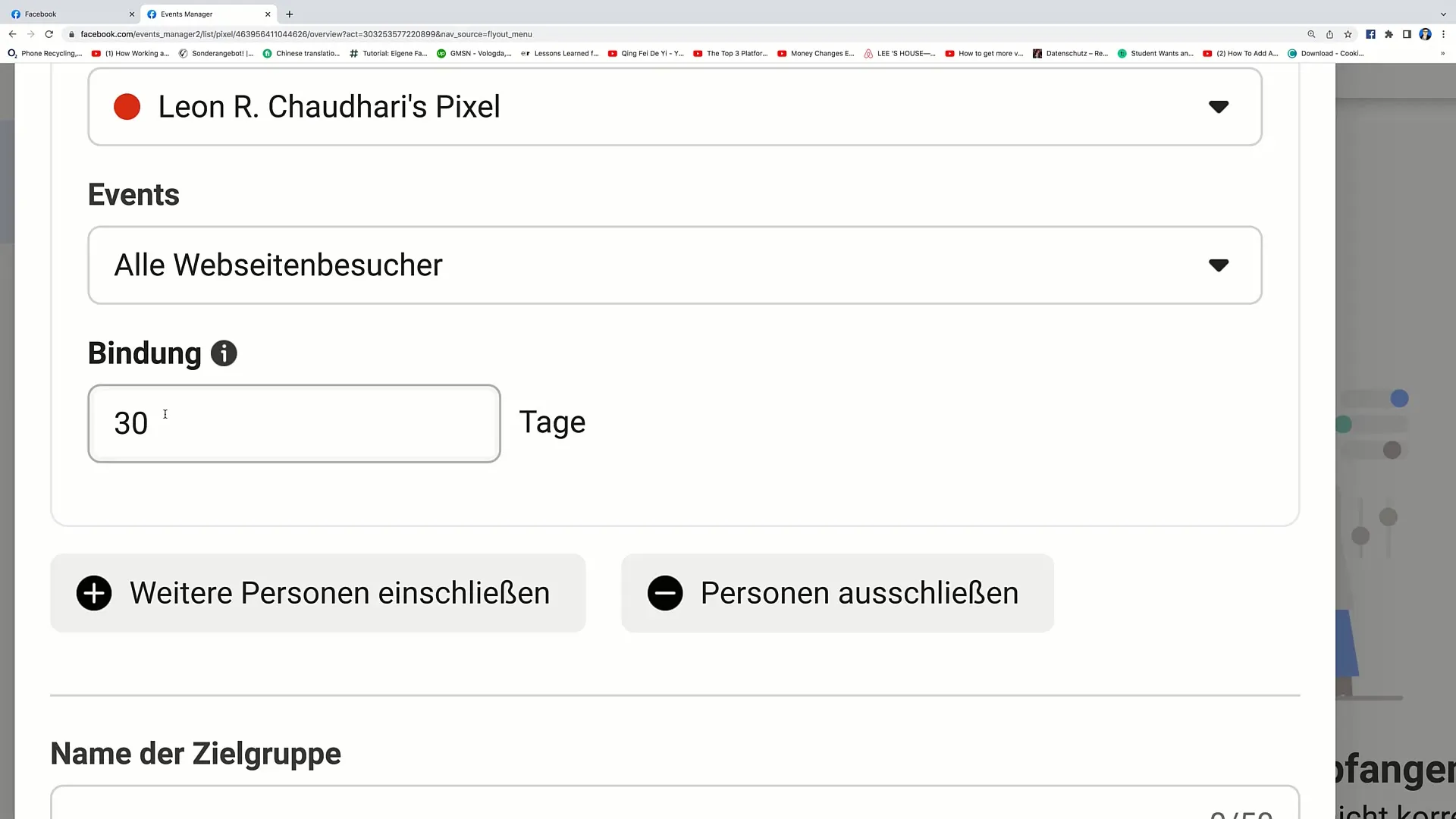
Стъпка 7: Задръжение на по-специфична група
Имате възможност да включите или изключите допълнителни лица. Кликнете върху "Включване на лица" и изберете дали искате да проследите само посетителите по ред на прекарано време. Можете също така да посочите специфични проценти, за да изберете най-посветените потребители.
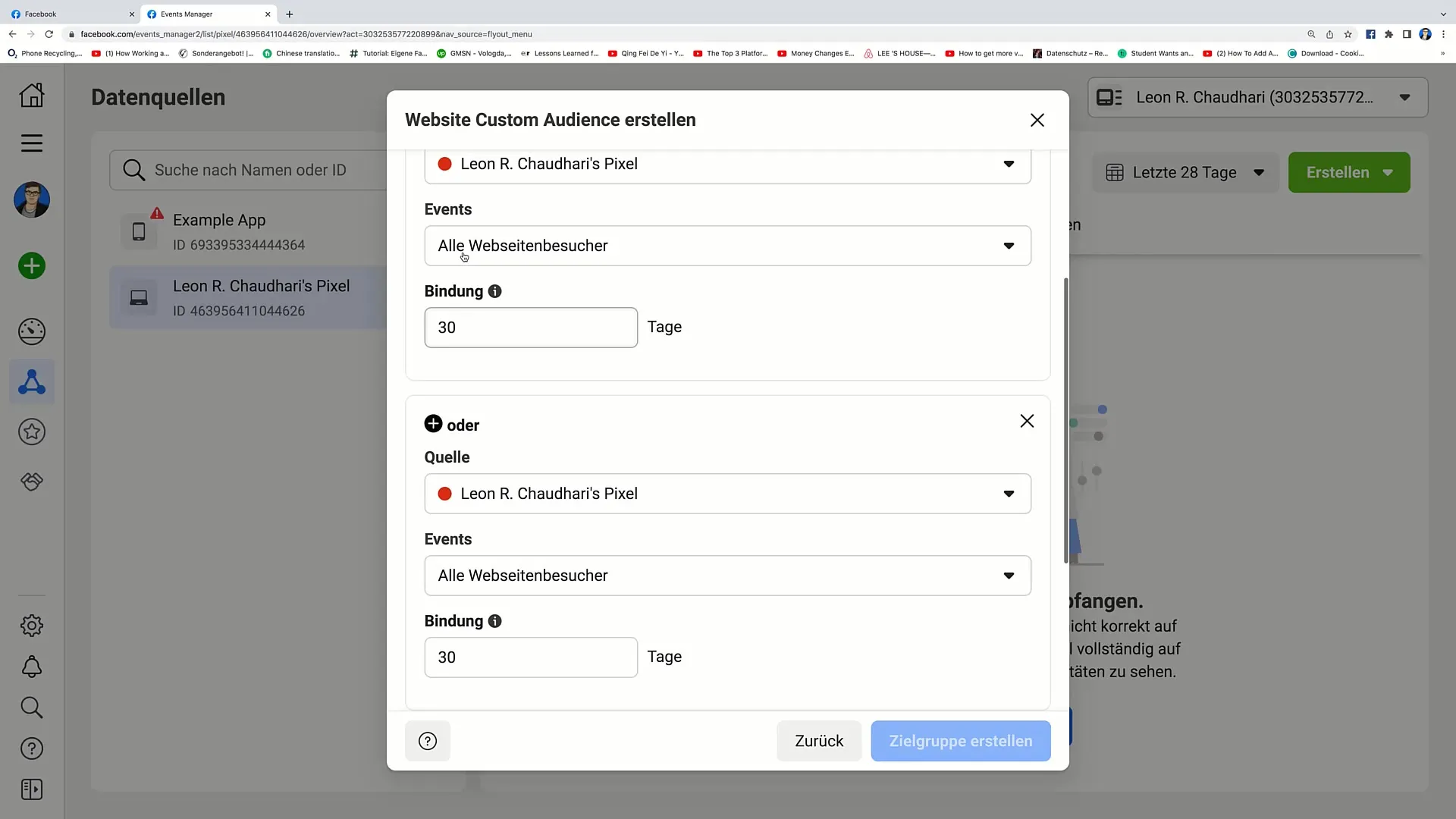
Стъпка 8: Целева група за специфичен URL адрес
Можете да добавите специфичен URL адрес за избора на целевата група. Например, ако искате да проследите само хора, които са посетили определена страница с продукт, въведете URL адреса и изберете опцията "съдържа" или "е равен на". Така можете да създадете много практични целеви групи.
Стъпка 9: Избор на ключови думи
Тук можете също да въведете ключови думи, за да уточните допълнително целевата си група. Например, ако желаете да разширите групата на лица, посетили страници с думата "Магазин", въведете това в съответното поле.
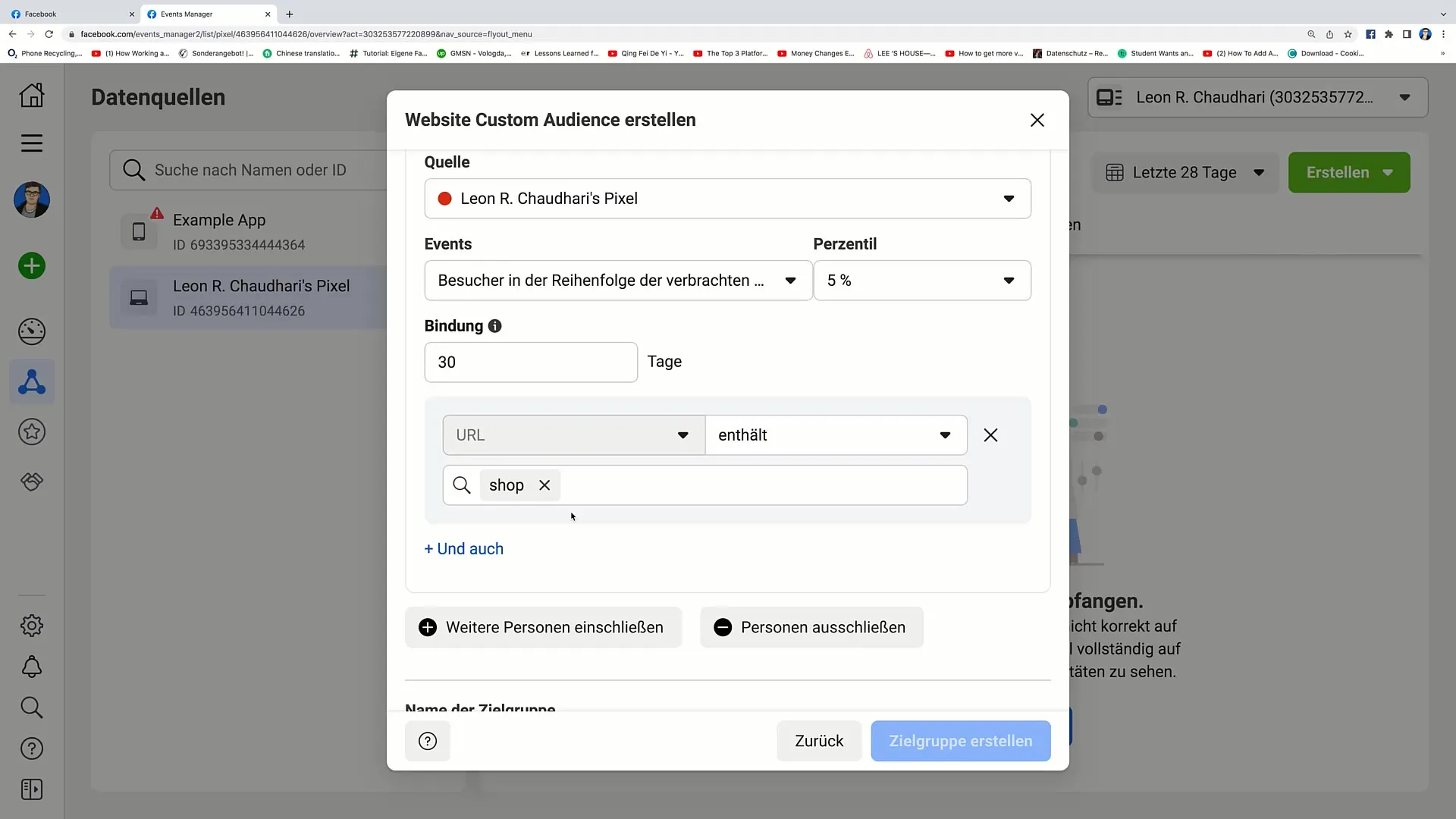
Стъпка 10: Опции за уточняване
Имате и опция да направите още по-специфични уточнения, като настройки за устройството или честота. Това ви помага да изберете целевата си група още по-целенасочено, което е особено полезно, когато пазарувате конкретно приложение или уебсайт.
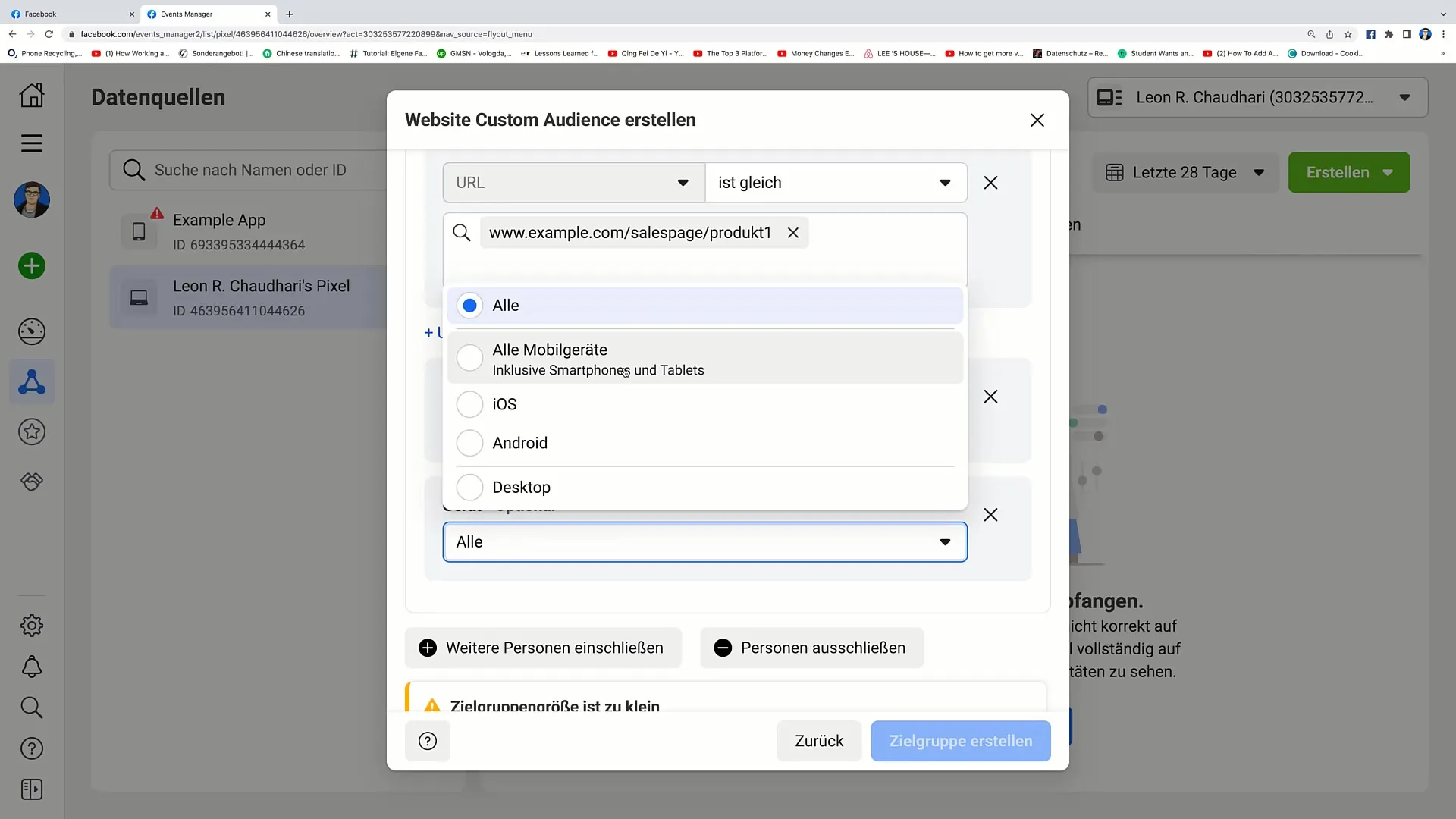
СТЪПКА 11: Добавяне на име и описание
Накрая трябва да добавите име и описание на създадената целева група. Това ще улесни прегледа и организацията на вашите персонализирани аудитории.
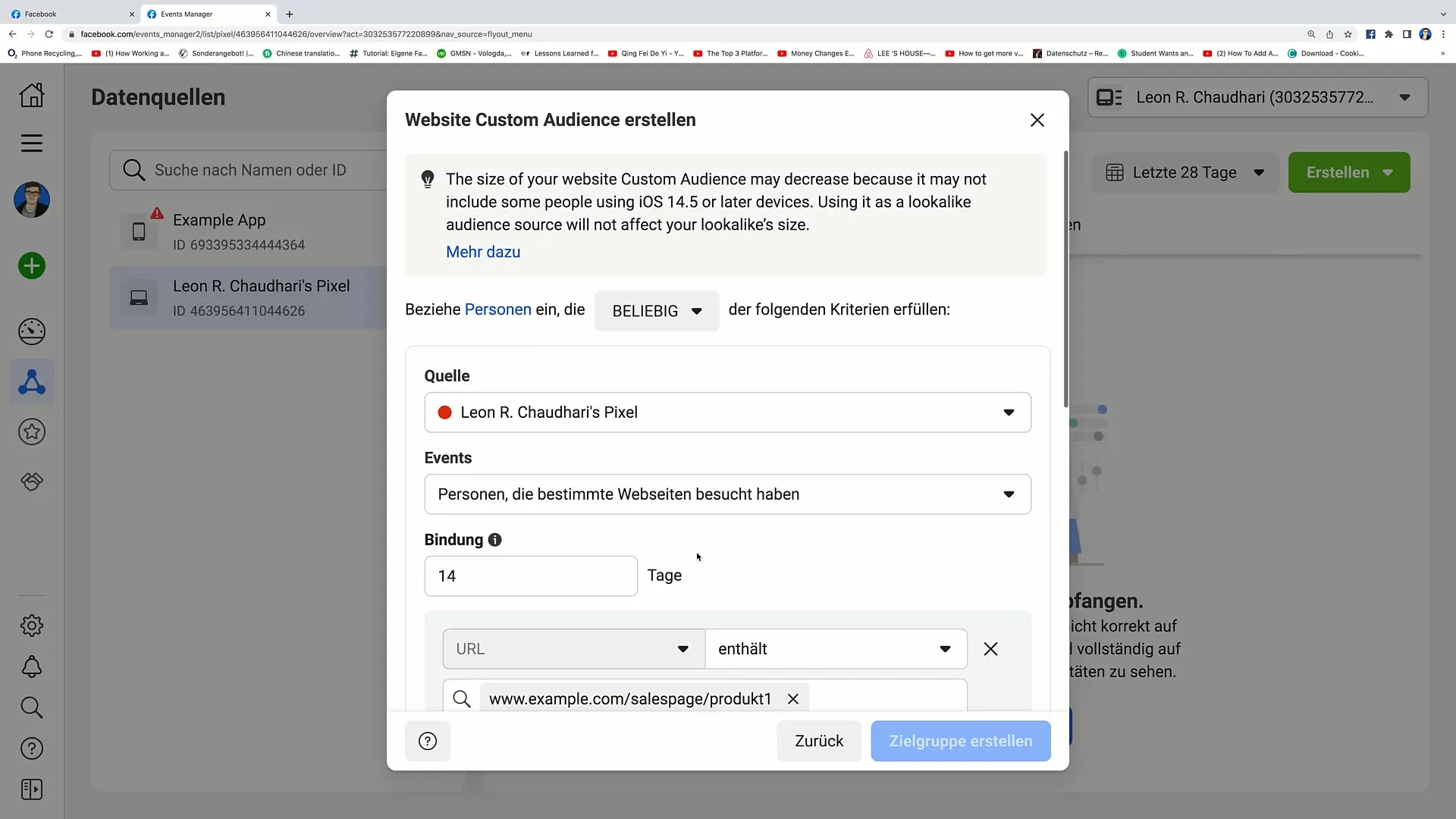
Обобщение
В този урок научихте как да създадете и настроите персонализирани аудитории в Facebook-Мениджър на реклами. Можете да насочите специфични групи хора, базирани на конкретни взаимодействия, и така значително да подобрите маркетинговата си стратегия.
Често задавани въпроси
Какви са предимствата на създаването на персонализирани аудитории?Персонализираните аудитории ви позволяват да насочвате реклами към потребители, които вече са показали интерес към вашето предложение.
Как да избера правилния времеви период за моята персонализирана аудитория?Период от 14 до 30 дни обикновено е подходящ, но трябва да изпробвате кое работи най-добре за вашата целева аудитория.
Мога ли да включа няколко URL адреса в моята персонализирана аудитория?Да, можете да добавите няколко конкретни URL адреса, за да направите по-точен избор на целевата аудитория.
Как мога да изключа хора?Можете да направите опционални настройки, за да изключите определени потребители, които вече са прекарали много време на вашия уебсайт от целевата аудитория.
Има ли определен брой посетители, които трябва да достигна?Да, е препоръчително да достигнете критична маса от поне 10 000 посетители, преди да създадете персонализирана аудитория.


